[Thủ thuật WordPress] Hướng dẫn cách lấy lại mật khẩu WordPress bằng phpMyadmin – Bỗng một ngày nào đó bạn vào trang quản lý của mình không được không biết có ai đã đổi mật khẩu hay là mình đã quên mật khẩu rồi hoặc bạn lên mạng tải một bộ nguồn WordPress đã được thiết kế sẵn về và cài đặt lên hosting tuy nhiên sau khi cài đặt xong bạn không thể truy cập vào khu vực quản trị của trang Web và bạn không biết mật khẩu? Vậy phải làm sao chẳng lẽ lại gỡ bỏ trong khi đó bạn thích bộ nguồn này phải làm sao?
Trong bài viết trước đây về thủ thuật WordPress mình có hướng dẫn các bạn cách chống spam bằng cách yêu cầu độ dài tối thiểu của comment giúp bạn có thể có những bình luận chất lượng hơn đồng thời tránh được việc Spam bình luận tiếp tục trong bài viết này mình sẽ hướng dẫn các bạn cách lấy lại mật khẩu WordPress bằng phpMyadmin đơn giản nhất.
Lấy lại mật khẩu WordPress bằng phpMyadmin
Để lấy lại mật khẩu WordPress bằng phpMyadmin đầu tiên bạn hãy đăng nhập vào tài khoản Hosting (nếu quên mật khẩu bạn có thể liên hệ với nhà cung cấp dịch vụ hoặc bạn có thể lục lại địa chỉ Email lúc trước đăng ký nó sẽ có đầy đủ các thông tin cho bạn). Sau khi vào được tài khoản hosting bạn phải cần xác định cơ sở dữ liệu của trang Web. Nếu bạn chỉ có một website thì không cần xác định, nếu nhiều trang Web bạn có thể xác định như sau.
Truy cập vào thư mục web của bạn và mở file wp-config.php để xem tên cơ sở dữ liệu (ví dụ: define(‘DB_NAME’, ‘xxx’); với xxx là tên CSDL của bạn). Sau khi xác định được CSDL hãy đăng nhập vào phpmyadmin tất nhiên là bạn phải nhớ mật khẩu.

Sau đó mở database lên rồi bạn tìm table wp-users và kích chọn Modifier tên tài khoản.
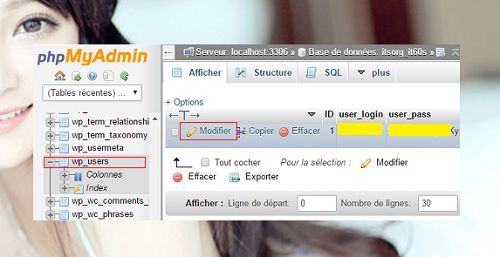
Tiếp đến bạn vào trang này, đây là trang cho phép bạn tạo một mật khẩu dưới dạng md5, sau khi đánh tên mật khẩu vào texbox string, nhấn Encrypt thì ta sẽ được một chuỗi mã hóa.

Sau đó hãy copy chuỗi đó và dán vào trường user_pass và cập nhật lại là xong.

Như vậy bạn đã hoàn thành các bước lấy lại mật khẩu wordpress. Bây giờ tài khoản của bạn sẽ có password là mật khẩu bạn đánh vào trang md5 ở bước trên. Việc còn lại bạn login vào admin và edit lại password là xong.
Cuối cùng không có gì hơn nếu bạn cảm thấy bài viết có ích hãy subscribe blog của mình thường xuyên để cập nhật những bài viết mới nhất qua Email – Chân thành cảm ơn!










Cám ơn bạn vì bài viết này, mình cũng đang bị mất mật khẩu.
Hj áp dụng ngay thôi bác 😀